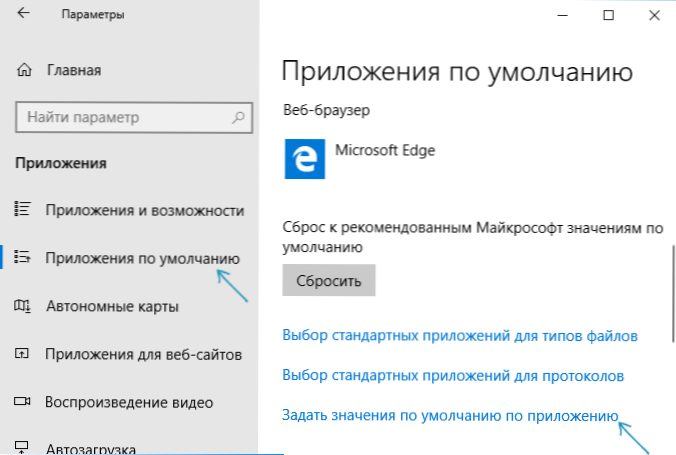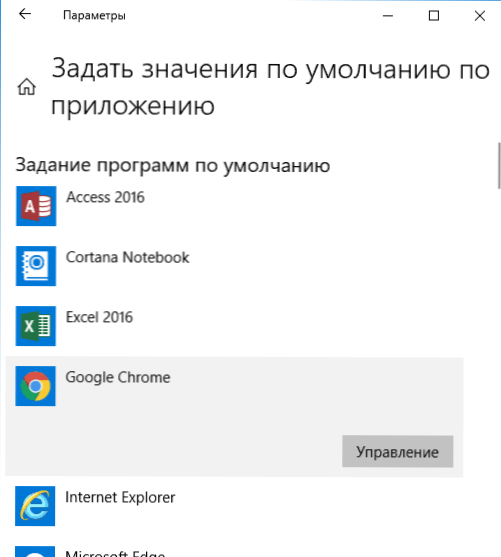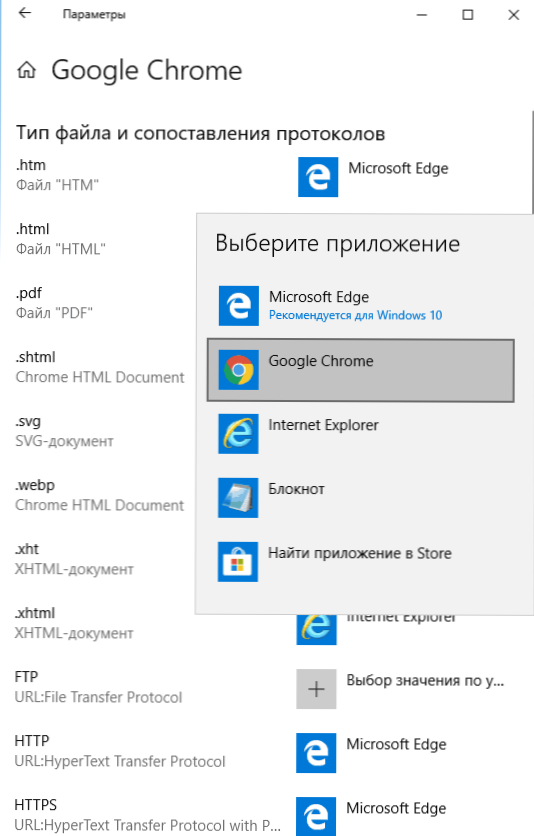Одна з проблем, з якими часто стикаються користувачі Windows 10 - повідомлення про те, що стандартний додаток скинуто - "Додаток викликало проблему з налаштуванням стандартного додатка для файлів, тому воно скинуто" з відповідним скиданням зі стандартними програмами для певних типів файлів на стандартні програми ОС - Фотографії, Кіно і ТБ, Музика Groove і подібні. Іноді проблема проявляється при перезавантаженні або після завершення роботи, іноді - прямо під час роботи системи.
Одна з проблем, з якими часто стикаються користувачі Windows 10 - повідомлення про те, що стандартний додаток скинуто - "Додаток викликало проблему з налаштуванням стандартного додатка для файлів, тому воно скинуто" з відповідним скиданням зі стандартними програмами для певних типів файлів на стандартні програми ОС - Фотографії, Кіно і ТБ, Музика Groove і подібні. Іноді проблема проявляється при перезавантаженні або після завершення роботи, іноді - прямо під час роботи системи.
У цій інструкції докладно про те, чому так відбувається і як виправити проблему "Стандартний додаток скинуто" в Windows 10 декількома способами.
Причини помилки і скидання додатків за замовчуванням
Найчастіше причиною помилки є те, що якась із встановлених вами програм (особливо старих версій, до виходу Windows 10) встановила себе як програми за замовчуванням для типів файлів, які відкриваються вбудованими додатками ОС, при цьому зробила це "неправильно" з точки зору нової системи (змінивши відповідні значення в реєстрі, як це робилося в попередніх версіях ОС).

Однак, не завжди причина в цьому, іноді це просто якийсь баг Windows 10, який, втім, можна виправити.
Як виправити "Стандартний додаток скинуто"
Існує кілька методів, що дозволяють прибрати повідомлення про те, що стандартний додаток було скинуто (і залишити вашу програму за замовчуванням).
Перш ніж приступати до використання далі описаних способів переконайтеся, що програма, яка скидається, оновлена - іноді досить просто встановити останню версію програми (з підтримкою Windows 10) замість старої, щоб проблема не виявлялася.
1. Завдання додатків за замовчуванням за додатком
Перший спосіб - вручну задати програму, асоціації з якої скидаються в якості програми, яка використовується за замовчуванням. Причому зробити це таким чином:
- Зайти в Параметри (клавіші Win + I) - Додатки - Додатки за замовчуванням і внизу списку натиснути по "Задати значення за замовчуванням за додатком".
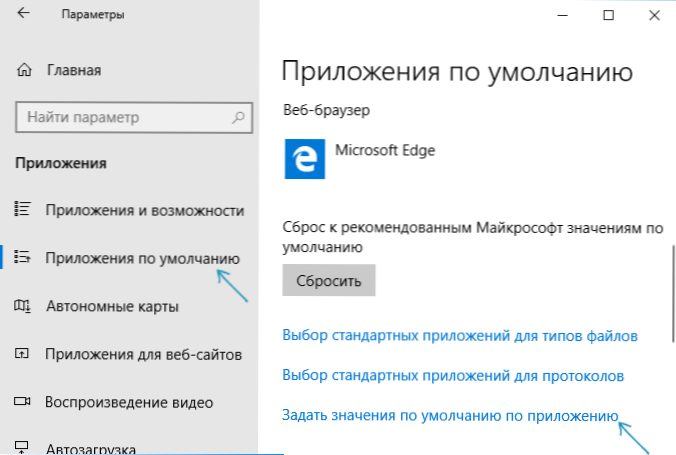
- У списку вибрати програму, для якої проводиться дію і натиснути кнопку "Управління".
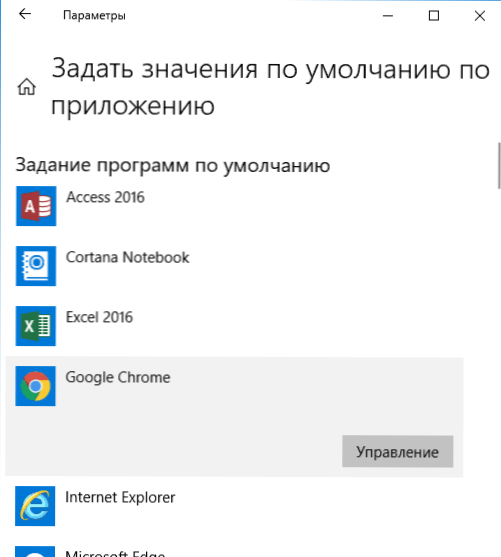
- Для всіх потрібних типів файлів і протоколів вказати цю програму.
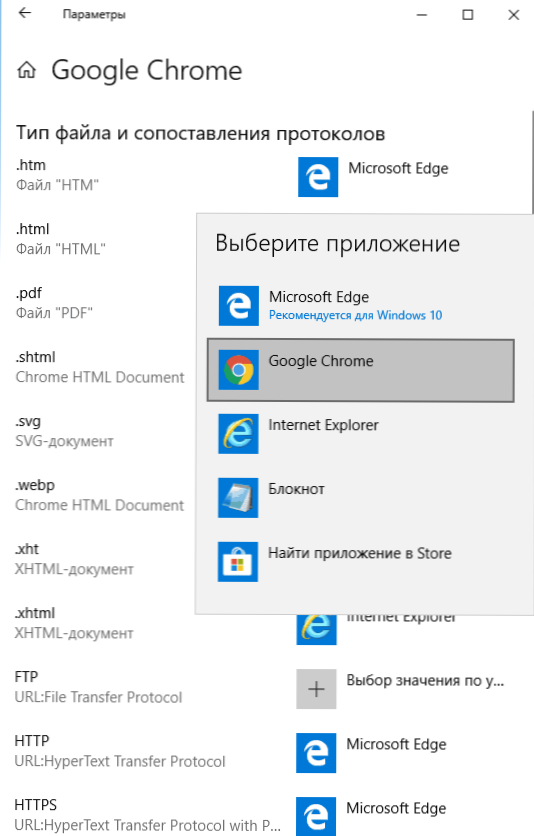
Зазвичай такий метод спрацьовує. Додаткова інформація на тему: Програми за замовчуванням Windows 10.
2. Використання REG-файлу для виправлення "Стандартний додаток скинуто" в Windows 10
Ви можете використовувати наступний reg-файл (скопіюйте код і вставте в текстовий файл, задайте розширення reg для нього) для того, щоб програми за замовчуванням не скидалися на вбудовані додатки Windows 10. Після запуску файлу, задайте вручну потрібні програми за замовчуванням і скидання більше відбуватися не буде.
Windows Registry Editor Version 5.00; .3g2, .3gp, .3gp2, .3gpp, .asf, .avi, .m2t, .m2ts, .m4v, .mkv .mov, .mp4, mp4v, .mts, .tif, .tiff, .wmv [HKEY_CURRENT_USER \ SOFTWARE \ Classes \ AppXk0g4vb8gvt7b93tg50ybcy892pge6jmt] "NoOpenWith" = "" "NoStaticDefaultVerb" = ""; .aac, .adt, .adts, .amr, .flac, .m3u, .m4a, .m4r, .mp3, .mpa .wav, .wma, .wpl, .zpl [HKEY_CURRENT_USER \ SOFTWARE \ Classes \ AppXqj98qxeaynz6dv4459ayz6bnqxbyaqcs] " NoOpenWith "=" "" NoStaticDefaultVerb "=" "; .htm, .html [HKEY_CURRENT_USER \ SOFTWARE \ Classes \ AppX4hxtad77fbk3jkkeerkrm0ze94wjf3s9]" NoOpenWith "=" "" NoStaticDefaultVerb "=" "; .pdf [HKEY_CURRENT_USER \ SOFTWARE \ Classes \ AppXd4nrz8ff68srnhf9t5a8sbjyar1cr723] "NoOpenWith" = "" "NoStaticDefaultVerb" = ""; .stl, .3mf, .obj, .wrl, .ply, .fbx, .3ds, .dae, .dxf , .bmp .jpg, .png, .tga [HKEY_CURRENT_USER \ SOFTWARE \ Classes \ AppXvhc4p7vz4b485xfp46hhk3fq3grkdgjg] "NoOpenWith" = "" "NoStaticDefaultVerb" = ""; .svg [HKEY_CURRENT_USER \ SOFTWARE \ Classes \ AppXde74bfzw9j31bzhcvsrxsyjnhhbq66cs] "NoOpenWith" = "" "NoStaticDefaultVerb" = ""; .xml [HKEY_CURRENT_USER \ SOFTWARE \ Classes \ AppXcc58vyzkbjbs4ky0mxrmxf8278rk9b3t] "NoOpenWith" = "" "NoStaticDefaultVerb" = "" [HKEY_CURRENT_USER \ SOFTWARE \ Classes \ AppX43hnxtbyyps62jhe9sqpdzxn1790zetc] "NoOpenWith" = "" "NoStaticDefaultVerb" = ""; .raw, .rwl, .rw2 [HKEY_CURRENT_USER \ SOFTWARE \ Classes \ AppX9rkaq77s0jzh1tyccadx9ghba15r6t3h] "NoOpenWith" = "" "NoStaticDefaultVerb" = ""; .mp4, .3gp, .3gpp, .avi, .divx, .m2t, .m2ts, .m4v, .mkv, .mod etc. [HKEY_CURRENT_USER \ SOFTWARE \ Classes \ AppX6eg8h5sxqq90pv53845wmnbewywdqq5h] "NoOpenWith" = "" "NoStaticDefaultVerb" = ""
Враховуйте, що при цьому додатки Фото, Кіно і ТБ, Музика Groove і інші вбудовані додатки Windows 10 зникнуть з меню "Відкрити за допомогою".
додаткова інформація
- У ранніх версіях Windows 10 проблема іноді проявлялася при використанні локального облікового запису і зникала при включенні облікового запису Microsoft.
- В останніх версіях системи, судячи з офіційної інформації Майкрософт, проблема повинна виявлятися рідше (але може виникнути, як згадувалося на початку статті, зі старими програмами, що змінюють асоціації файлів не у відповідності з правилами для нової ОС).
- Для досвідчених користувачів: ви можете експортувати, змінити і імпортувати асоціації файлів у вигляді XML за допомогою DISM (при цьому вони не будуть скидатися, на відміну від тих, що вносяться до реєстру). Детальніше (англійською) на сайті Майкрософт.
Якщо ж проблема не зникає, а зі стандартними програмами продовжують скидатися, спробуйте описати ситуацію докладно в коментарях, можливо, рішення вдасться знайти.